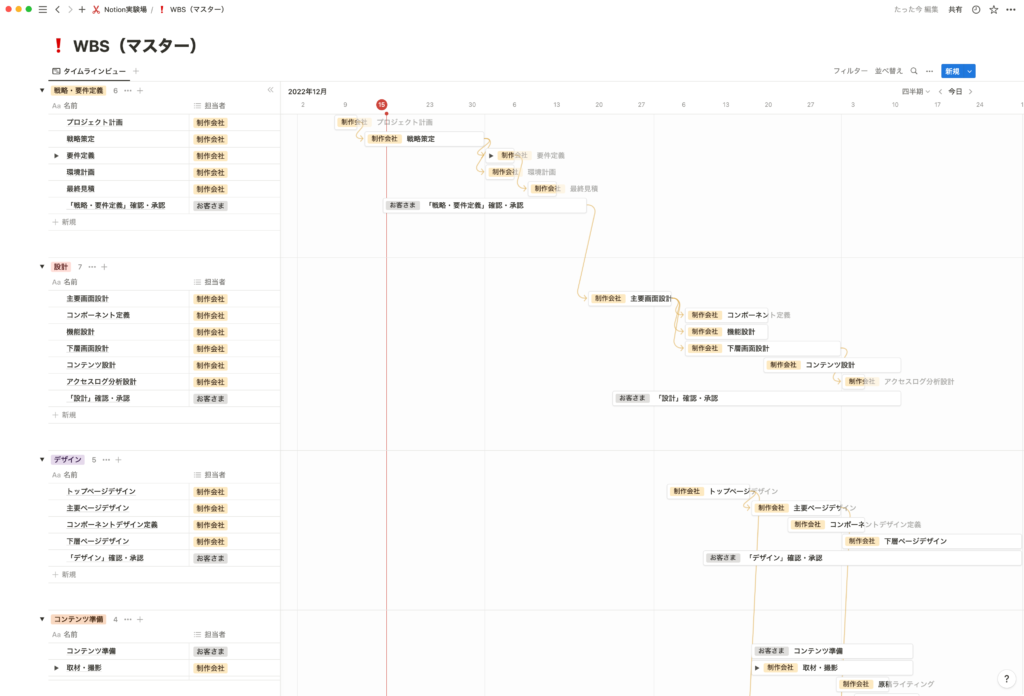Notionでスケジュール表を作成する際「依存関係」を設定しておくと便利。【タイムライン】【プロジェクト計画】

Notionはプロジェクト管理ツールとして成熟しつつある。
Notionはどんどん高性能なプロジェクト管理ツールになってきています。
個人利用は無料で企業によるTeamプランの利用は有料、って割り切ってますしね。
- スケジュール管理
- 情報管理
- チーム間でのコミュニケーション
あらゆるものが揃っていると言っても過言ではないと思います。
Notionによるスケジュール管理でタスクの「依存関係」設定できるようになった。
そんなNotionですが、2022年の年末のアップデートで、新たに「依存関係」というものが設定できるようになりました。
依存関係は、前のタスクと次のタスクの時間軸上の「前後関係」を示すもの。
「依存関係」とは何でしょうか?
一言でいうと「前のタスクと次のタスクの時間軸上の前後関係を示すもの」です。
さらに言うと、前後関係とは
- そのタスクはどのタスクが完了すると進められるものか?
- そのタスクが完了すると次のどのタスクが進められるのか?
という因果関係を示すものです。
なので、親のタスク、子のタスクというものとも違います。
依存関係を設定するまでの流れ。
言葉だと分かりにくいかもですね。
画面を見ながら依存関係の設定方法について説明します。
1. タイムラインビューでページを作成します。
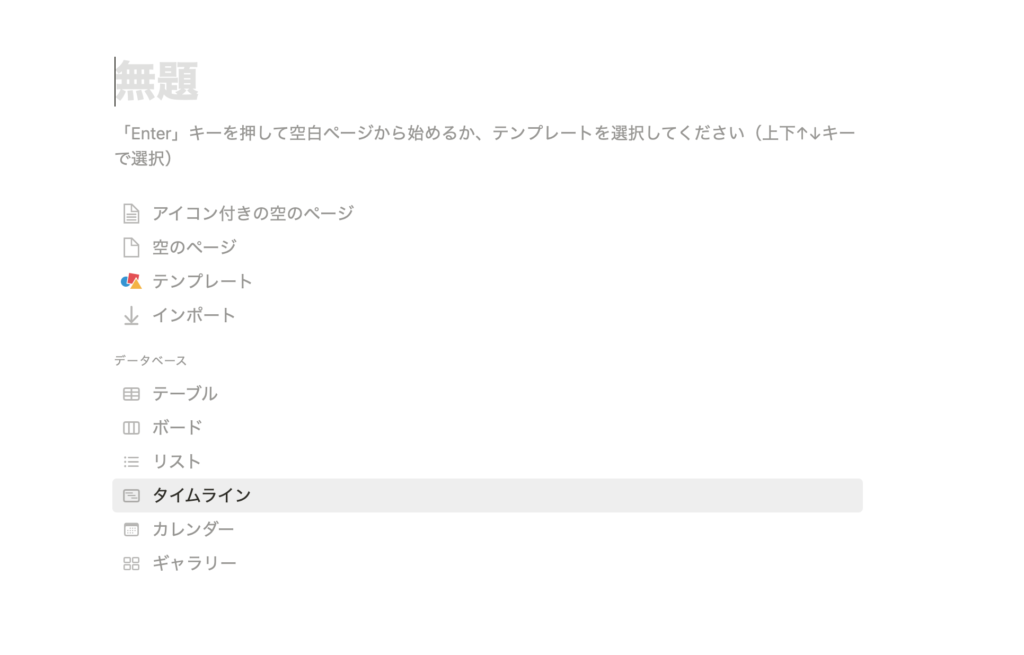
2. データソースは「新規データベース」にします。
特に参照できるタスク一覧のようなデータベースが別ににあるわけではないので、データソースは「新規データベース」にします。
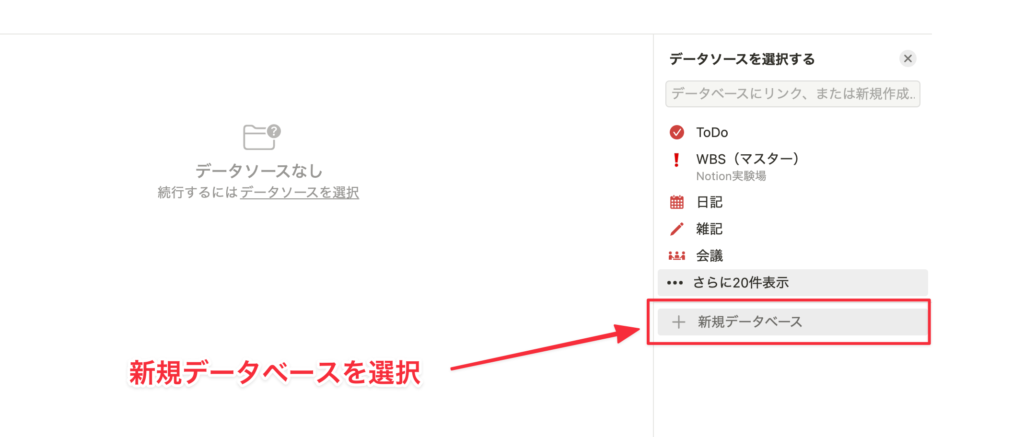
3. スケジュール表の雛形ができました。
スケジュール表の雛形がもう完了しました。
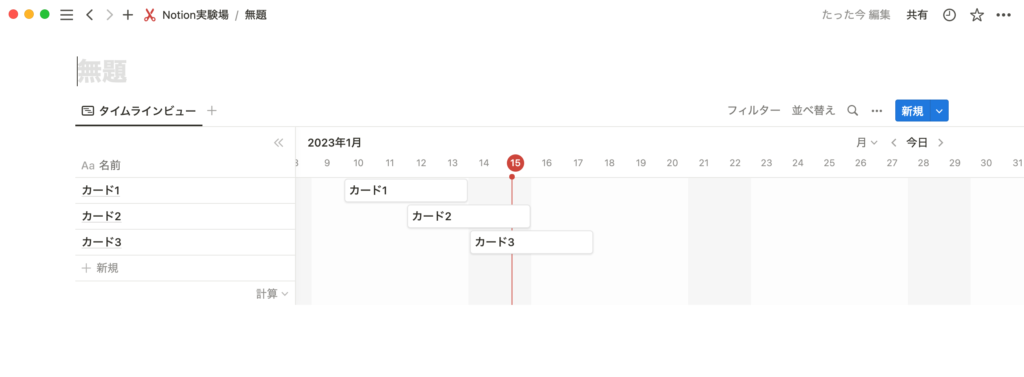
それぞれの「名前」部分をクリックして、各タスクに名称を振っておきましょう。
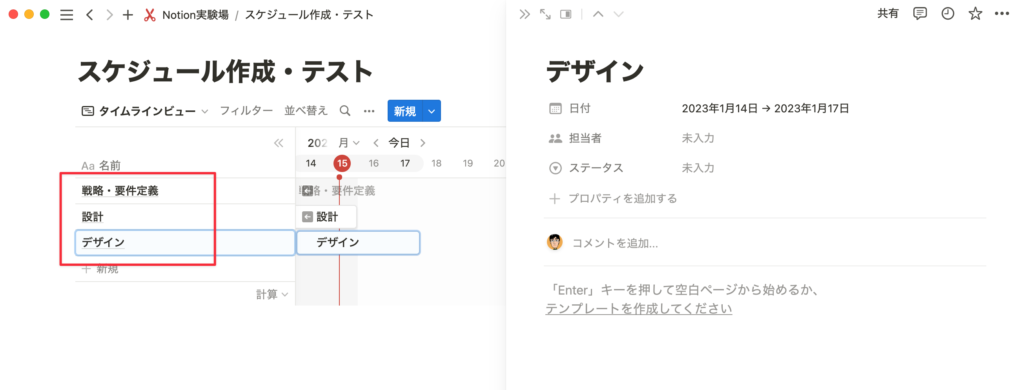
仮に以下のような名称のタスクに変更しました。
- 戦略・要件定義
- 設計
- デザイン
ここまでの話は、以前「ガントチャートを瞬殺で作る」というテーマで、当ブログ記事で紹介しています。
4. タイムラインの表示間隔を設定します。

これはこれで便利な機能です。
- 時間(15分間隔)
- 日(1時間間隔)
- 週(1日間隔)
- 隔週(1日間隔)
- 月(1日間隔)
- 四半期(週間隔)
- 年(週間隔)
カッコ内は目盛りの数字の単位です。下に行くほど見える範囲が広がって全体の俯瞰がしやすくなります。逆に上に行くほどより詳細のチェックがしやすくなります。
5. タスクの依存関係を設定する。
では、この記事のテーマである「依存関係」について設定していきましょう。
最初にお話した通り依存関係とは「前のタスクと次のタスクの時間軸上の前後関係を示すもの。」です。
その設定方法は、依存関係(前後関係)があるタスク同士をラインで繋ぐことです。
やり方は2つあるのですが、ここでは視覚的に分かりやすい方法で紹介します。
前後関係があるタスクの前のタスクにマウスオーバーします。 すると、小さな矢印付きの「○」が表示されたと思います。
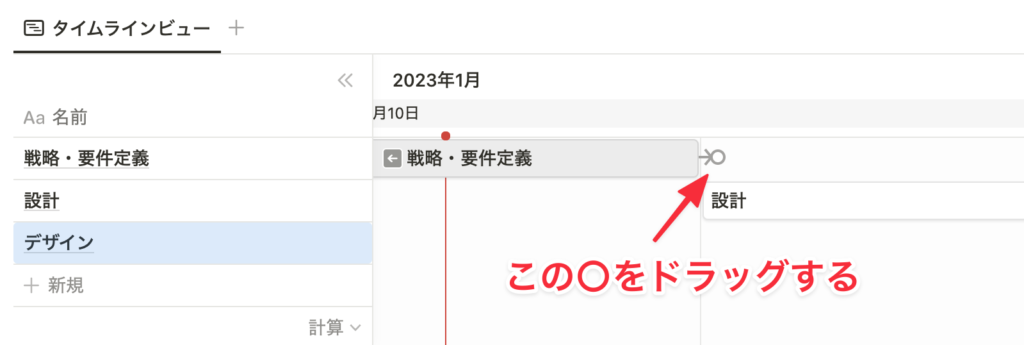
この「○」部分、マウスドラッグできるので、前後関係がある後のタスクにドラッグします。
すると次のような画面になります。
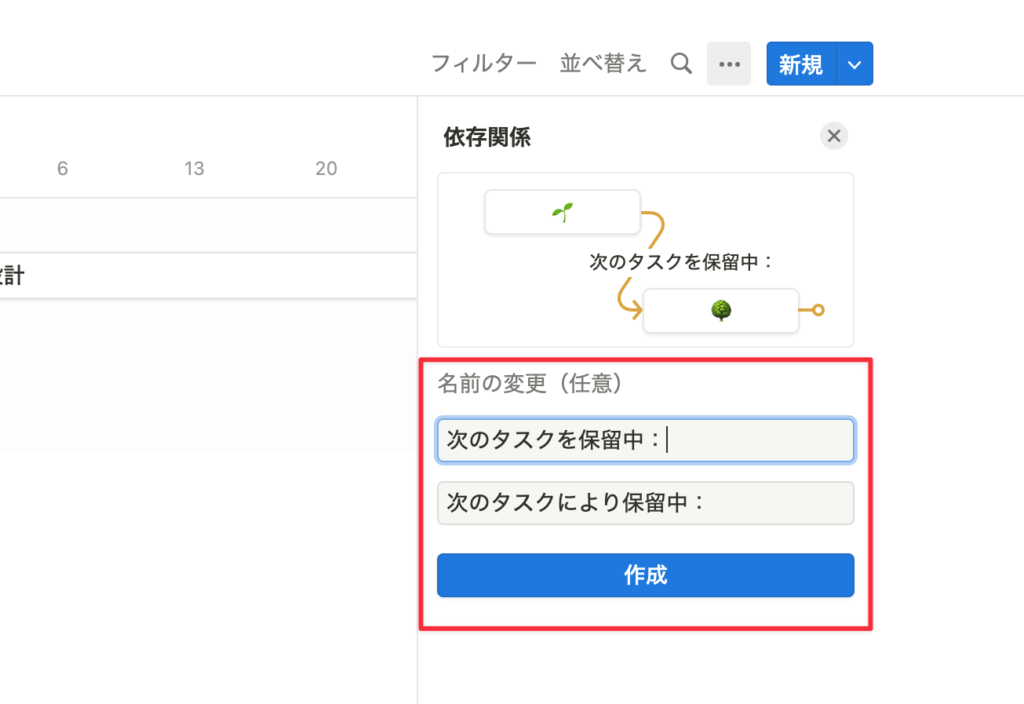
- 次のタスクを保留中:
- 次のタスクにより保留中:
ちょっと日本語が分かりにくいですね。
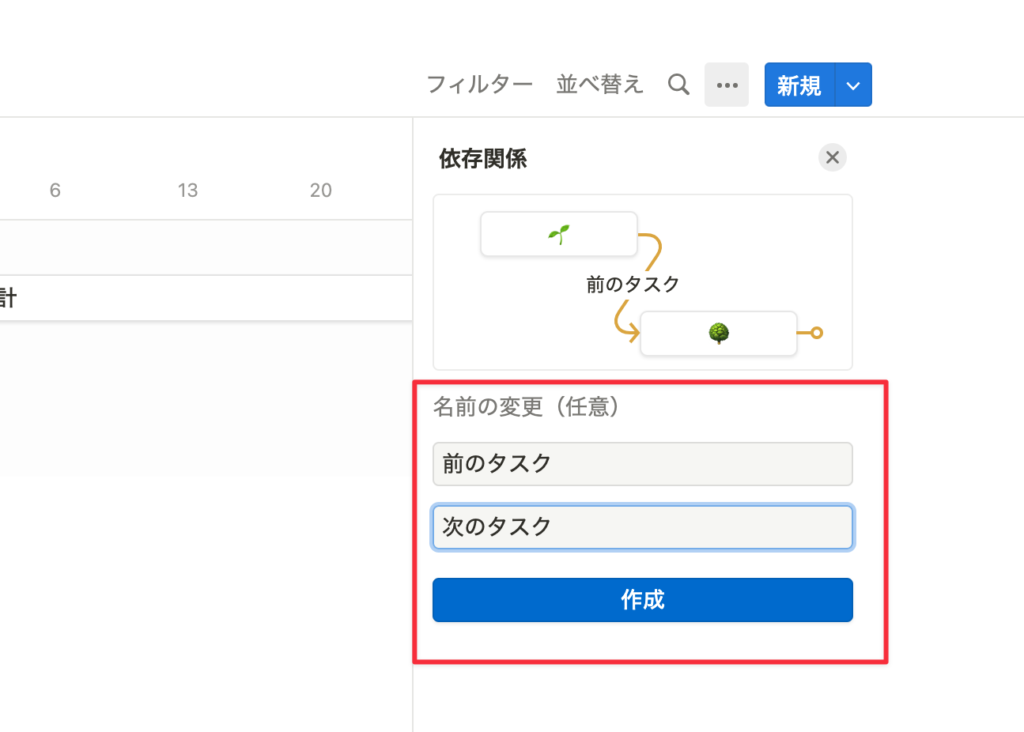
この名称そのものは任意のものを設定すれば良いのですが私はシンプルに
- 前のタスク
- 次のタスク
としています。
名称を変更したら、作成ボタンをクリック。
これで準備完了です。
この名称変更作業は、スケジュール表の作成において一度だけです。
このスケジュール管理のデータベースにおいて、前のタスク、次のタスクというプロパティを使用することを宣言した感じです。
要は、今設定した前のタスク、次のタスクは例えば「作成日」「作成者」、「ステータス」「期間」といったタスクごとの属性と同様のものです。
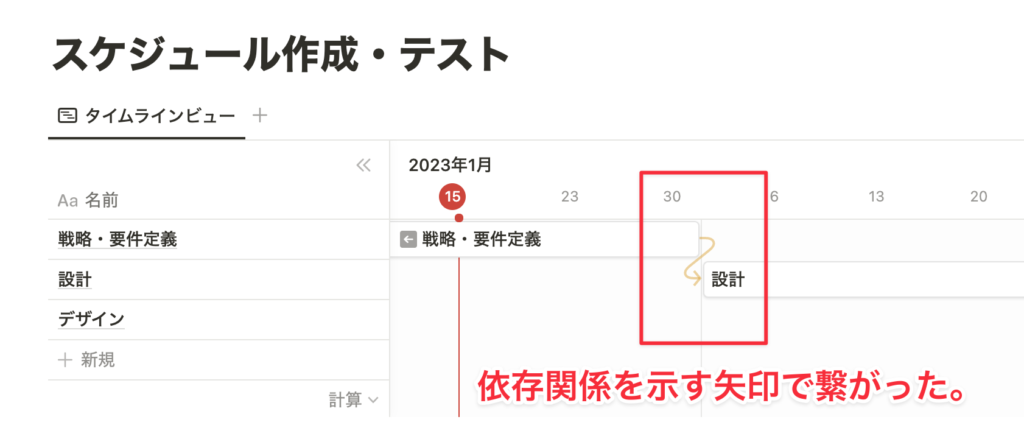
依存関係ができると、ちょっと見えにくいですが、オレンジ色の矢印でタスク同士が結ばれたと思います。
前のタスクが完了したら、後のタスクが実行できる状態になる、ということを表しています。
これなんとなく、視覚的にやっていることのイメージ湧きますよね。
今回設定した例で言うと、「戦略・要件定義」というタスクが完了しないと、次の「設計」タスクに進めないよ、ということを表しています。
こんな感じで、タスク同士を繋いでいきましょう。
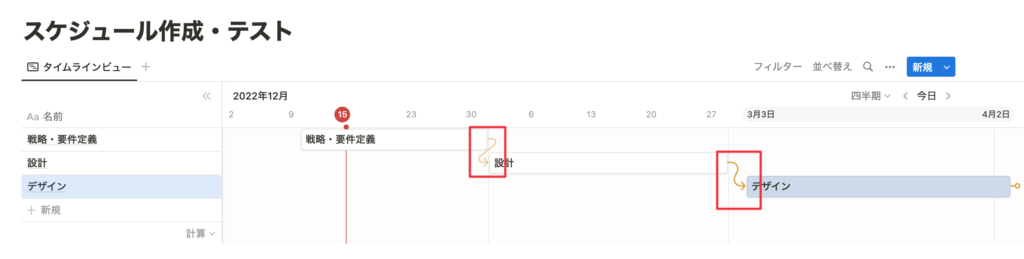
6. 依存関係にあるタスクの期間が重なると、ラインが赤くなる。
依存関係にあるタスクは、前のタスクが完了しないと、次のタスクが実行できないものです。 では、その依存関係にあるタスクの期間が重なるとどうなるのでしょうか?
それは以下のようにタスク同士を繋ぐラインが赤くなります。
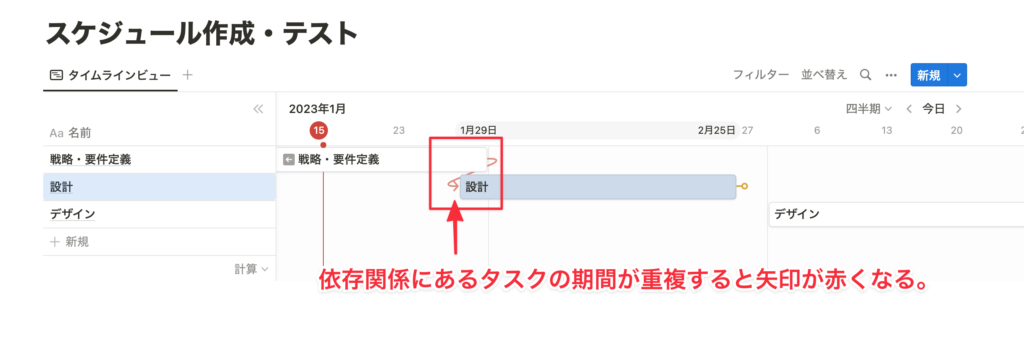
つまり、赤くなったラインが繋いでいる後のタスクが前のタスクが終わっていないことでスタートすることで出来ていないことを表しています。
このように視覚的に表示してくれること、プロジェクトの問題点がわかりやすくなります。
またそもそもプロジェクト計画時のスケジュールの問題も発見しやすくなるし、精度も上がるわけです。
7. 「前のタスク」に対して依存関係を複数設定する。
「前のタスク」に対して「後のタスク」の依存関係を複数設定することができます。
これは以下例を見てもらえれば分かりやすいと思います。
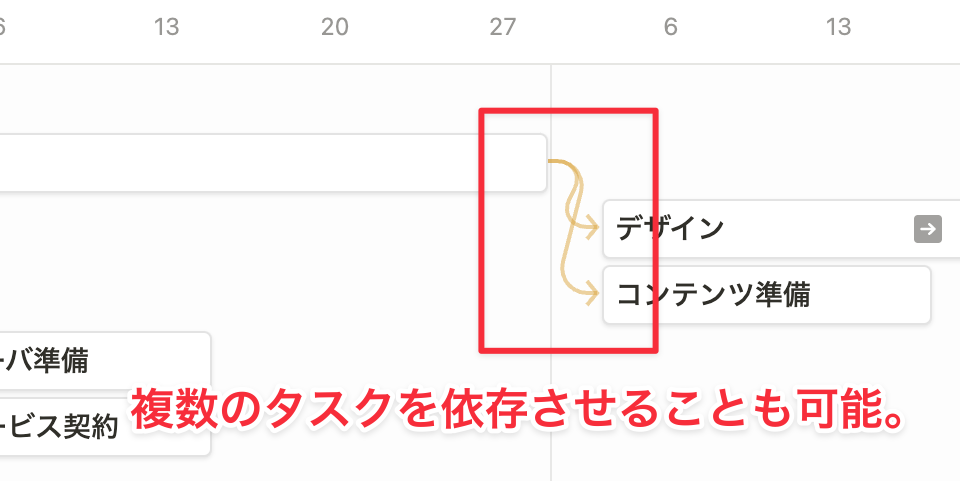
「設計」というタスクに対して「デザイン」「コンテンツ準備」というタスクがの後のタスクになっています。(「設計」というタスクから「デザイン」「コンテンツ準備」それぞれのタスクに依存関係のラインが結ばれています。)
これが何を示しているかというと、まぁ見たままではあるのですが、
「デザイン」「コンテンツ準備」という2つのタスクは、「設計」というタスクが完了しないとスタートできないよ。
ということを示しています。
つまりは、前のタスクに対し、複数の後のタスクが設定された、ということです。
プロジェクト計画を行う場合に、複数のタスクが1つのタスクの進行状況に依存することもあるので、これが可視化されることは、とても便利です。
さらに参考例として、
- 前のタスク「戦略・要件定義」
- 後のタスク「webサーバ準備」、「各種サービス契約」
という依存関係にある状態の画面も掲載しておきます。
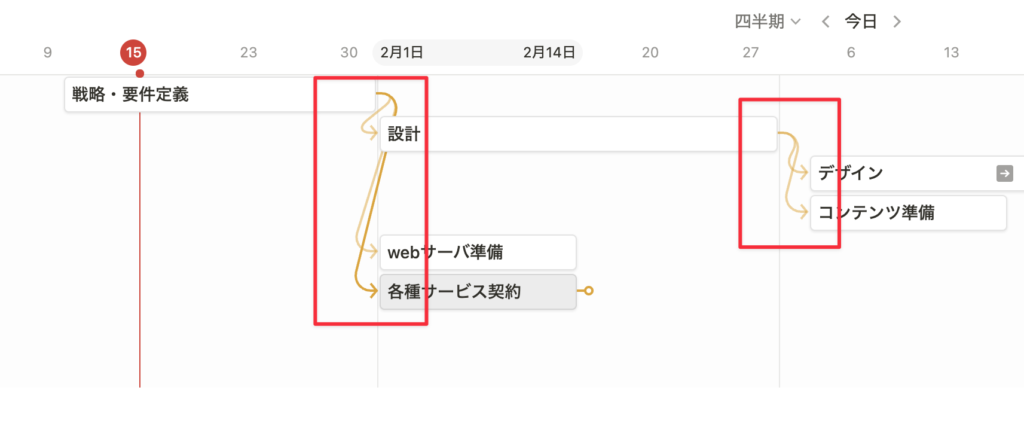
依存関係を設定するメリットは、遅れているタスクを明確にできること。
今回はNotionでスケジュール表を作成する際の「依存関係」の設定について紹介しました。 依存関係を使うことで、次のようなメリットがあります。
- プロジェクト計画時:高い精度のプロジェクト計画
- プロジェクト進行時:遅延要素の明確化
Notionはプロジェクト管理ツールとしてとても有効です。 有効活用して、確実なプロジェクト計画、プロジェクト進行を進めてもらえればと思います!
最後に、小さくてあまり見えないと思いますが、Notionを使えば、以下のようなプロジェクト進行スケジュールを高速で作成可能です。